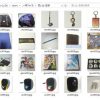メルカリに出品する時、昔はスマホで出品していました。
現在はパソコンで出品したほうが、早くて汎用性もあると気付きました。
その出品方法を書いていきます。
これまで行っていた出品方法(そこそこ早い)
私が過去に行っていた出品方法です。
PC…パソコン上で行う作業
スマホ…スマホ上で行う作業
①スマホ商品の写真をカメラで撮る
②PCメモ帳に「商品名と説明」の文書を書く
③PCGoogle Keepに文書をコピー
→商品名のみ
→説明のみ
④スマホメルカリの出品画面で写真を加工する
⑤スマホアプリのGoogle Keepより「商品名」「説明」をそれぞれコピーして貼り付け
⑥スマホその他項目を埋めて出品完了
スマホのメルカリの「商品名と説明」で、文章を直接打ち込む人が多いようですが、私は違います。
まずパソコンでメモ帳に「商品名と説明」を書いてしまいます。
PCキーボードの方が、文字入力は圧倒的に早いです。
さらに、ネットで調べた公式のサイズなどの情報も素早くコピペして、商品情報に追加できます。
スマホはシングルタスクなので、マルチタスクのパソコンにはかないません。
このやり方は新しい方法でも継続してます。
こちらでは
「Google Keep経由で文書をコピペ」
「写真はメルカリアプリ内で加工する」
のが特徴です。
新しい出品方法(早くて汎用性が高い)

現在やっている方法です。
Androidを想定してますが、iPhoneでも可能です。
(Googleフォト→iCloudに読み替えてください)
①スマホ商品の写真をカメラで撮る (同じ)
②PCメモ帳に「商品名と説明」の文書を書く (同じ)
③PCGoogleフォトを開き、撮影した写真をダウンロード
④PCWindowsのアプリ「フォト」で加工をすべて終えてしまう
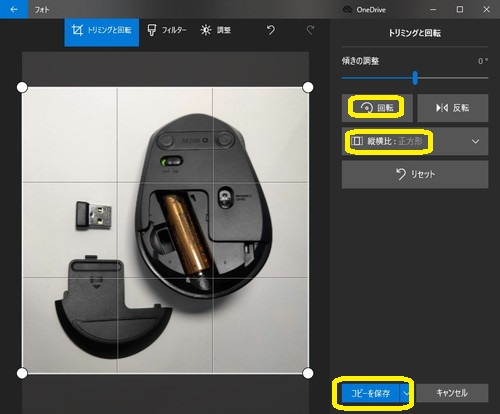
⑤PCパソコンのメルカリから出品する → 出品完了
→写真は10枚をドラッグ&ドロップで完了
→文書はメモ帳「商品名と説明」からコピペ
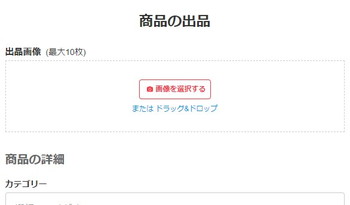
※出品してからの修正や追加などは、スマホ側でもOKです。
(PC出品では写真の並べ替えが出来ない)
作業効率の良いパソコン側で殆どやってしまいます。
写真の加工については、以下の記事で方法を説明しています。
・正方形に加工
・明るさを調整する
・(出来れば)スポット調整 → ゴミやホコリを除去する
これだけ出来ればOKです。
別の画像編集ソフトで、
・文字を入れる
・写真を複数枚まとめて1枚に入れる
などの編集を追加しても良いですね。(私はよくやってます)
で、この方法が汎用性が高いです。
メルカリでは出品物が埋もれてしまうと、売れにくくなります。
結果、出品し直すという文化があります。
ここでもし、メルカリ内で写真の編集をしていた人は…
次回もまた一からやり直しになってしまいます。
しかし新しい方法であれば、文章はもちろん、
「加工した画像がすでにパソコン内に保存済み」です。
なので出品し直す際も「メモ帳から文書をコピペ」「写真を10枚をD&D」で終了です。
再出品の手間が最小限で済みます。
パソコンを持っている人は、その優位性を存分に使ってあげましょう。
まとめ

パソコンはやはり作業効率が良いです。
パソコン側の弱点は、写真の並べ替えが出来ないという点。
どうにかして欲しいところです。
今回の作業はWindows10現在での環境で行いました。
ChromebookだとWindowsフォトがないので、別のアプリで写真編集する必要があります。
↓メルカリの招待記事(500ポイントもらえる!)